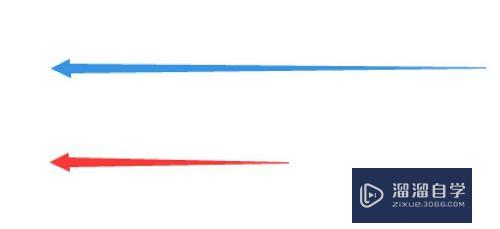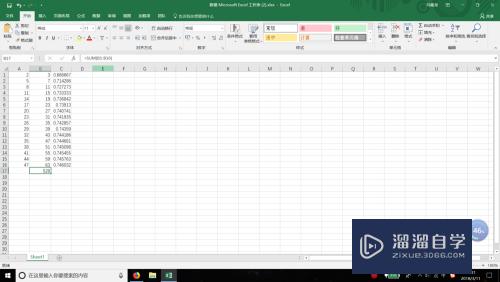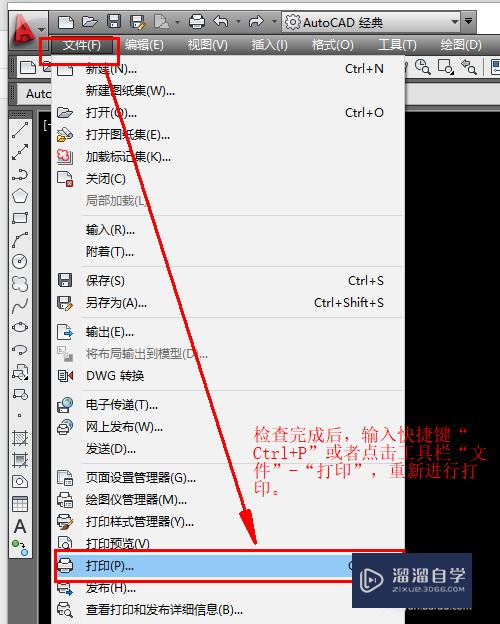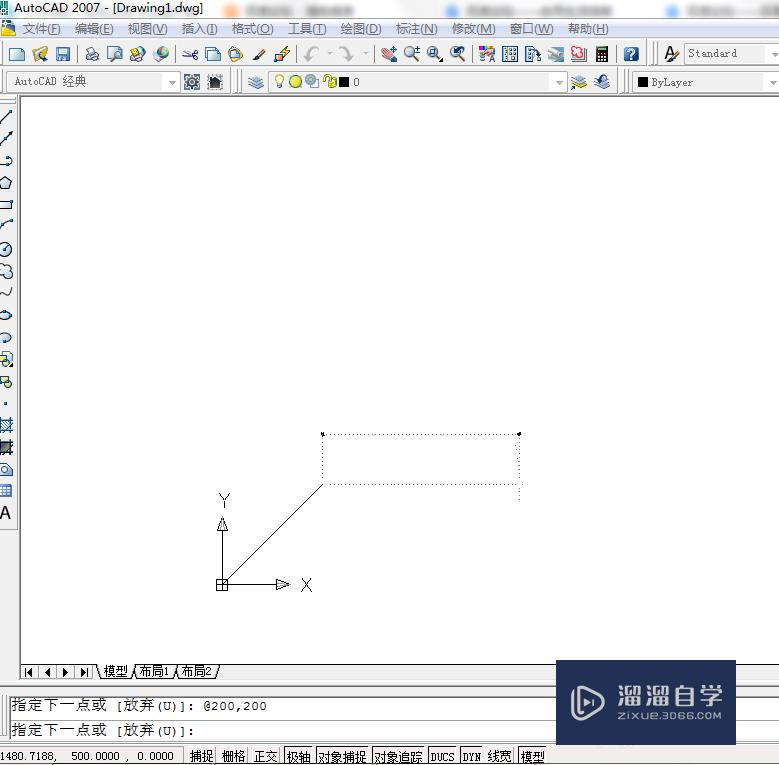怎么用ZBbz小工具给CAD图形标注坐标(cad坐标标注插件zbbz怎么使用)优质
合理使用CAD的插件。可以给我们带来更加便利。之前有格式转换的插件。当然也有快速标注的插件。那么怎么用ZBbz小工具给CAD图形标注坐标呢?其实很好操作。小渲来把经验分享出来。
工具/软件
硬件型号:华为MateBook D 14
系统版本:Windows7
所需软件:CAD2014
方法/步骤
第1步
打开CAD软件
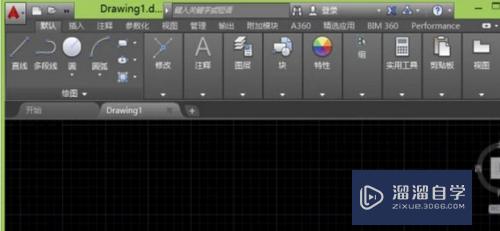
第2步
点击管理
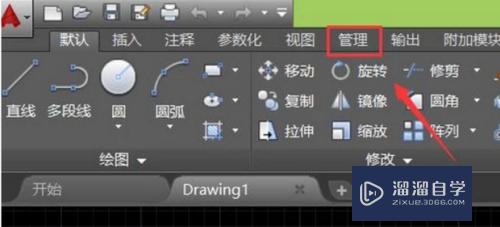
第3步
点击加载应用程序
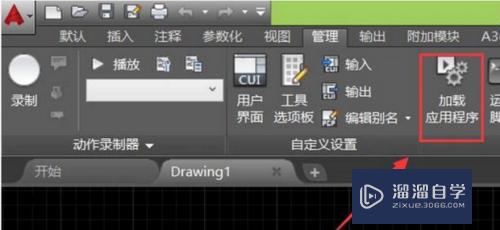
第4步
找到zbbz文件
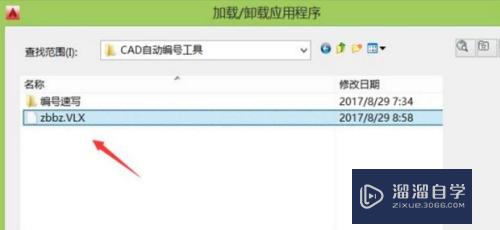
第5步
使用矩形命令在绘图区里绘制一个矩形
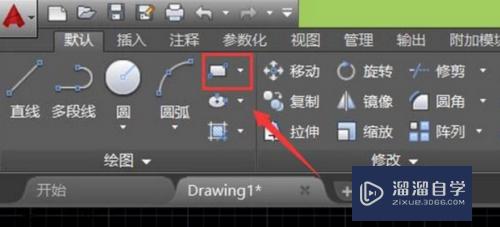
第6步
命令行内输入zbbz命令
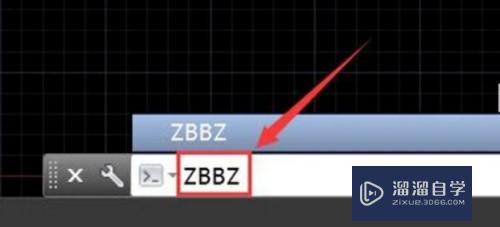
第7步
输入zbbz命令后。按下回车再在命令行内输入r命令

第8步
点击是
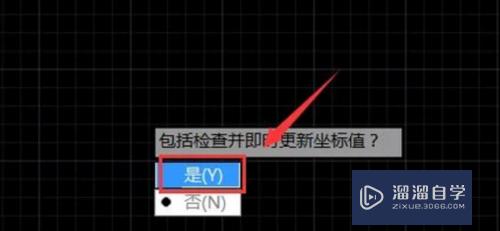
第9步
选择对象

第10步
指定基点

第11步
在刚刚的矩形上指定矩形的角点。并移动鼠标再指定另一点。这样我们就为该点标注了坐标
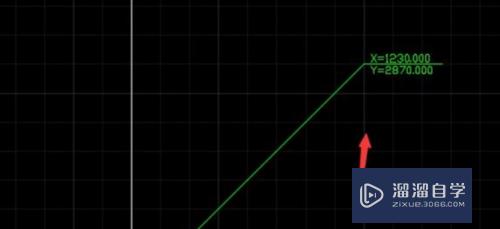
以上关于“怎么用ZBbz小工具给CAD图形标注坐标(cad坐标标注插件zbbz怎么使用)”的内容小渲今天就介绍到这里。希望这篇文章能够帮助到小伙伴们解决问题。如果觉得教程不详细的话。可以在本站搜索相关的教程学习哦!
更多精选教程文章推荐
以上是由资深渲染大师 小渲 整理编辑的,如果觉得对你有帮助,可以收藏或分享给身边的人
本文标题:怎么用ZBbz小工具给CAD图形标注坐标(cad坐标标注插件zbbz怎么使用)
本文地址:http://www.hszkedu.com/60466.html ,转载请注明来源:云渲染教程网
友情提示:本站内容均为网友发布,并不代表本站立场,如果本站的信息无意侵犯了您的版权,请联系我们及时处理,分享目的仅供大家学习与参考,不代表云渲染农场的立场!
本文地址:http://www.hszkedu.com/60466.html ,转载请注明来源:云渲染教程网
友情提示:本站内容均为网友发布,并不代表本站立场,如果本站的信息无意侵犯了您的版权,请联系我们及时处理,分享目的仅供大家学习与参考,不代表云渲染农场的立场!